Siguran sam da svi ovdje već znaju što man stranice, istina? U udaljenom slučaju da to nije slučaj, man stranice Oni nisu ništa drugo nego stranice pomoći Glavne s kojima se rukuje u sustavima sličnim Unixu i trebale bi biti prva obavezna referenca kada tražimo informacije o bilo kojoj naredbi, aplikaciji, knjižnici itd., Način na koji ih se koristi vrlo je jednostavan, samo je pitanje na našu konzolu i pisanje «čovjek [naredba]", na primjer, "čovječe čovječe"Ili"čovječe bash«, Na ovaj način ćemo dobiti sve podatke koje programeri nude korisnicima, jezik će ovisiti o konfiguraciji našeg sustava i jezicima na kojima su dostupni.
U vrijeme izvršenja čovjek primit ćemo možda ne toliko atraktivan zaslon pomoći koji bi nas mogao navesti da prestanemo koristiti naredbu, međutim, postoji mogućnost da im pružimo bolju prezentaciju, tako da su naša čitanja malo ugodnija, "trik" je prilično jednostavan, pitanje je samo uređivanja konfiguracijske datoteke željene ljuske i voila.
Učinit ćemo to na sljedeći način:
1. Provjerite jeste li instalirali manje.
2. Otvaramo konfiguracijsku datoteku našeg tumača naredbi (~ / .bashrc o ~ / .zshrc ovisno o vašem slučaju pomoću našeg omiljenog uređivača teksta, na primjer, energija)
$ vim ~ / .zshrc
- Dodamo sljedeće redove:
izvoz LESS_TERMCAP_mb = $ 'E [01; 31m'
izvoz LESS_TERMCAP_md = $ 'E [01; 31m'
izvoz LESS_TERMCAP_me = $ 'E [0m'
izvoz LESS_TERMCAP_se = $ 'E [0m'
izvoz LESS_TERMCAP_so = $ 'E [01; 44; 33m'
izvoz LESS_TERMCAP_ue = $ 'E [0m'
izvoz LESS_TERMCAP_us = $ 'E [01; 32m'
- Štedimo i voila, nastali smo od sljedećeg:
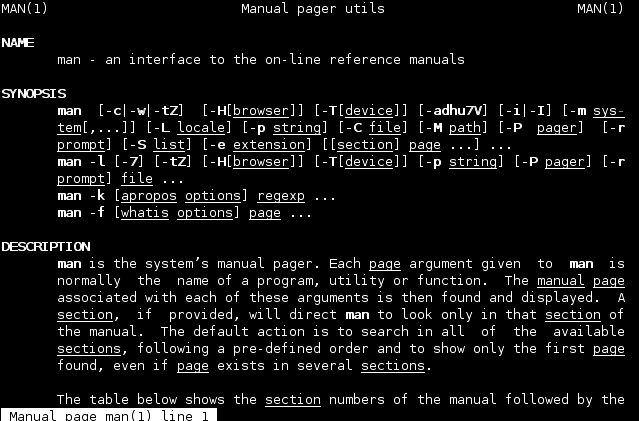
imati ovo:
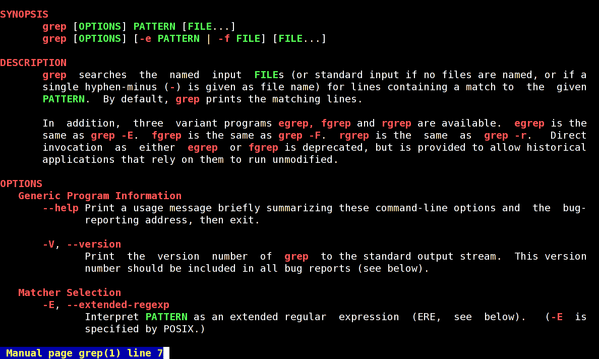
Također postoji mogućnost rukovanja bojama po našem ukusu i možemo dobiti detaljan popis ANSI boja iz kojih ćemo koristiti ovdje.
I to je to, imat ćemo malo "prijateljskiju" prezentaciju koja će čitanje priručnika na našoj konzoli učiniti podnošljivijim ...
Hvala na savjetu DMoZ, to znatno poboljšava očitanje na terminalu. Kad mogu, prebacim se na ZSH i pritisnem CTRL + R!
Meni to ne uspijeva. Sad svaki put kad otvorim terminal, dobijem ovo:
bash: $ '31m342200231 ′: naredba nije pronađena
bash: $ '31m342200231 ′: naredba nije pronađena
bash: 44: naredba nije pronađena
bash: $ '33m342200231 ′: naredba nije pronađena
bash: $ '32m342200231 ′: naredba nije pronađena
Vjerojatno imate problema s navodnicima, promijenite sve one koji se pojave, a to su 2 u retku, pojedinačnim navodnicima.
Već imam svoje stranice s uputama u boji 🙂
Koju distribuciju koristite? Možete li proći svoj .bashrc? ...
Ako se isto dogodilo i meni, jednostavno morate promijeniti ovo:
'
Za ovo
'
Na mojoj latinoameričkoj tipkovnici to je tipka pored 0
http://alt-tab.com.ar/wp-content/uploads/LATINOAMERICANO.png
unesite s gedit, kate ili vim da s nano ne vidite redoslijed
I trči
izvor ~ / .bashrc
Za ponovno učitavanje konfiguracije bash rc
pozdravi
Bilo je to. Hvala puno! Bilo je jako dobro! 😀
Prekrasan ulaz!
Teško da koristim čovjeka, ali s ovim ću ga koristiti više
hvala
Moram napomenuti da se naredba mora izvršavati da bi mogla raditi ...
izvor ~ / .bashrc
Hvala na podacima socrates_xD, posebno što mi nije bilo potrebno u prilikama kad sam ih pokrenuo, ali njegova upotreba ima smisla, dodat ću ga u bilješku.
To, ili zatvorite terminal i otvorite novi, zar ne? 🙂
@DMoZ
Hvala na ovom savjetu, istina je da ću sada voljno koristiti stranice s uputama
@sokrat_xD
Hvala što ste to spomenuli, nakon što sam bio frustriran što nije uspjelo, pročitao sam komentare
Pozdrav.
Nije ni čudo, bolje zahvaliti wiki Archu 😉
Sjajno!!! :) Hvala na savjetu.
Izvrsno, hvala.
Sad @elav, kako je bilo moguće koristiti naredbe s velikim slovima i to pritiskanjem jezička to ispravlja?
Bilo je sasvim dobro, daje malo više želje za čitanjem ... hehe
Znate li bilo koji način postavljanja boja u terminator? U linux mint-u to po defaultu dolazi na taj način. Hvala.
Ne razumijem tvoje pitanje. Mislite li na upit (zelena i plava boja)?
Većinu [0] koristim kao dojavljivač (tj. Program koji prikazuje stranicu s priručnikom) i boje s istim istim bojama.
Nakon što ga instalirate, samo morate reći sustavu da želimo da koristi ovu aplikaciju kao PAGER (pager), to se može konfigurirati za sve korisnike u skriptama koje odgovaraju svakoj distro u / etc ili ga jednostavno dodati u naš ~ / .bashrc:
izvoz PAGER = {instalacijski put}
Da bismo znali put instalacije u našem distro-u, koristimo:
$ gdje je najviše
Još jedna automatska alternativa mogla bi biti:
izvoz PAGER = $ (gdje je najviše | cut -d »» -f2)
Provjeravamo jesu li put i naziv datoteke zaista postavljeni:
$ echo $ PAGER
/ usr / bin / most <- na Arch Linuxu, može se razlikovati na drugim distribucijskim sustavima.
[0] http://www.jedsoft.org/most/
Izvrsno. Upravo sam učinio ono što si ti, i to djeluje. Hvala 😀
Prijedlog: Uštedite si problema stavljajući najviše | izrezati -d »» -f2 i koristiti koji najviše. Kraći i daje potpuno isti izlaz.
Pozdrav 😀
Kao dojavljivač mogu koristiti i lolcat. Daje lijepe duge rezultate: 3
Samo instalirajte lolcat, a zatim dodajte u .zshrc ili .bashrc (ovisno o ljusci koju koristite) ovo:
PAGER = $ (koji lolcat)
primijeniti izvor na datoteku i voila 😀